 Entwicklungswerkzeuge
Entwicklungswerkzeuge
 Idiot
Idiot
 So legen Sie wichtige globale Eigenschaften der Git-Konfiguration fest
So legen Sie wichtige globale Eigenschaften der Git-Konfiguration fest
So legen Sie wichtige globale Eigenschaften der Git-Konfiguration fest
Es gibt verschiedene Möglichkeiten, Ihre Entwicklungsumgebung anzupassen, aber die globale Git-Konfigurationsdatei wird am wahrscheinlichsten zum Anpassen von Einstellungen wie Ihrem Benutzernamen, Ihrer E-Mail-Adresse, Ihrem bevorzugten Texteditor und Remote-Zweigen verwendet. Hier sind die wichtigsten Dinge, die Sie über die globale Git-Konfigurationsdatei wissen müssen.
Wo befindet sich die globale Git-Konfigurationsdatei?
Die globale Git-Konfigurationsdatei wird in einer Datei mit dem unkreativen Namen gespeichert. gitconfig das Home-Verzeichnis des Benutzers. Abhängig vom Betriebssystem wäre das:
- C:Users
unter Windows - ~home/
unter Linux - ~root/ für Sudo-Operationen
Zu beachten ist, dass jeder Benutzer seine eigene globale Git-Konfigurationsdatei erhält. Dies kann zu Problemen führen, wenn Sie ein Shell-Skript mit dem Befehl sudo ausführen. Wenn sudo in einem Skript verwendet wird, wird die Datei ~root/.gitconfig anstelle der globalen Git-Konfigurationsdatei des Benutzers verwendet, der das Skript ausführt. Dies kann zu unerwarteten Ergebnissen führen. Verwenden Sie den Befehl sudo daher mit Bedacht.
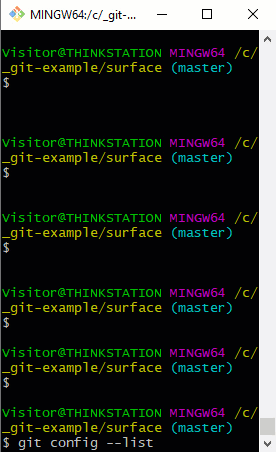
Der Befehl git config –list zeigt globale Git-Konfigurationseinstellungen an.
Globaler Git-Konfigurationsbenutzername und E-Mail-Adresse
Bevor ein lokaler Git-Commit ausgegeben werden kann, müssen die globalen Git-Konfigurationsbenutzernamen- und E-Mail-Eigenschaften festgelegt werden. Keine Sorge, Ihr Name und Ihre E-Mail-Adresse landen nicht auf einer Mailingliste. Diese Details werden einfach als Metadaten in jedem Commit verwendet, sodass jeder, der das Git-Protokoll betrachtet, weiß, wer den Code übergeben hat und wie er mit ihm in Kontakt treten kann. An den globalen Benutzernamen- und E-Mail-Anforderungen der Git-Konfiguration ist nichts Schlimmes.
Wie lege ich globale Git-Konfigurationseinstellungen fest?
Es gibt verschiedene Möglichkeiten, die globale Git-Konfigurationsdatei zu bearbeiten. Eine Möglichkeit besteht darin, Eigenschaften über die Befehlszeile hinzuzufügen. Die globalen E-Mail- und Benutzernamen-Eigenschaften der Git-Konfiguration werden oft auf die folgende Weise festgelegt:
git config --global user.name cameronmcnz git config --global user.email global-config@example.com
Um ausdrucksstärker zu sein, können Sie den Schalter –add einschließen, wenn Sie eine globale Git-Konfigurationseigenschaft festlegen:
git config --global --add user.name cameronmcnz git config --global --add user.email global-config@example.com
Wie führt man eine globale Bearbeitung der Git-Konfiguration durch?
Die globale Git-Konfiguration ist einfach eine Textdatei, sodass sie mit jedem Texteditor Ihrer Wahl bearbeitet werden kann. Öffnen Sie die globale Git-Konfiguration, bearbeiten Sie sie, speichern und schließen Sie sie. Die Änderungen werden wirksam, wenn Sie das nächste Mal einen Git-Befehl ausgeben. So einfach ist das.
Aus der BASH-Shell oder dem Terminalfenster heraus können Sie den Standard-Git-Editor über den folgenden Befehl aufrufen:
git config --global --edit
Unter Ubuntu öffnet dies den Nano-Texteditor. wovon ich kein großer Fan bin. Glücklicherweise kann die globale Git-Konfigurationsdatei verwendet werden, um den standardmäßigen Git-Editor in etwas zu ändern, das Sie benutzerfreundlicher finden.
Konfigurieren Sie den Kerneditor von Git Global
Die folgenden Befehle können verwendet werden, um den zu ändern Standard-Texteditor der globalen Git-Konfiguration auf Vim, Emacs, Textmate oder Atom. Es gibt ein separates Tutorial dazu, wie man NotePad zum Kerneditor von Git macht. Dies ist unter Windows einfach, unter Linux jedoch etwas unvorhersehbar.
| Global Git Config Core Editor Settings | |
|---|---|
| Text Editor | Global Git Config Command |
| Atom | git config –global core.editor “atom –wait” |
| emacs | git config –global core.editor “emacs” |
| Textmate | git config –global core.editor “mate -w” |
| vim | git config –global core.editor “vim” |
Wie überschreibt man die globale Git-Konfiguration?
Git verwendet als kaskadierende Anwendung von Gitconfig-Dateien, um den Wert einer Git-Konfigurationseigenschaft zu bestimmen, die zur Laufzeit verwendet werden soll. Es gibt fünf häufig anzutreffende Git-Konfigurationsbereiche, die hier von den spezifischsten bis zu den allgemeinsten aufgeführt sind:
- workingtree
- local
- global
- System
- tragbar
Da Workingtree und lokale Git-Bereiche spezifischer als globale sind, überschreibt jede in diesen Dateien festgelegte Variable den globalen Git-Config-Bereich. Wenn Sie also einen bestimmten Git-Konfigurationsbenutzernamen oder eine bestimmte E-Mail-Adresse für ein bestimmtes Repository benötigen oder spezielle Einstellungen für einen hinzugefügten Git-Arbeitsbaum wünschen, können die lokalen oder Arbeitsbaumbereiche verwendet werden.
Globale Git-Konfiguration auflisten und anzeigen
Um alle global in Git konfigurierten Eigenschaften anzuzeigen, können Sie den Schalter –list im Befehl git config verwenden. Durch Hinzufügen des Schalters –show-origin erfahren Sie auch den Speicherort der globalen .gitconfig-Datei.
global@git:~/$ git config --global --list --show-originfile:/home/gme/.gitconfig user.email=cameronmcnz@example.comfile:/home/gme/.gitconfig user.name=cameronmcnzfile:/home/gme/.gitconfig core.editor=vimfile:/home/gme/.gitconfig http.sslverify=falsefile:/home/gme/.gitconfig credential.helper=storefile:/home/gme/.gitconfig http.proxy=193.168.0.11file:/home/gme/.gitconfig http.postbuffer=193.168.0.12file:/home/gme/.gitconfig http.sslcainfo=193.168.0.10
Globale Git-Konfigurationseinstellungen entfernen
Um Git-Konfigurationseinstellungen zu löschen, verwenden Sie einfach den Befehl unset:
git config --global --unset core.editor
Gelegentlich wird eine Eigenschaft zweimal festgelegt und der Schalter –unset schlägt fehl. In diesem Fall verwenden Sie einfach den Schalter „–unset-all“ der globalen Git-Konfiguration.
git config --global --unset-all core.editor
Die globale Git-Konfiguration ist eine wichtige Datei zum Anpassen Ihrer Versionskontrollerfahrung. Es ist wichtig zu wissen, wie Git-Konfigurationseinstellungen angezeigt werden, ebenso wie die Möglichkeit, Einstellungen zu bearbeiten, zu aktualisieren und zu entfernen. Zu wissen, wie das geht, wird Ihre Erfahrung mit dem globalen Git-Konfigurationstool sicherlich angenehmer machen.
Das obige ist der detaillierte Inhalt vonSo legen Sie wichtige globale Eigenschaften der Git-Konfiguration fest. Für weitere Informationen folgen Sie bitte anderen verwandten Artikeln auf der PHP chinesischen Website!

Heiße KI -Werkzeuge

Undresser.AI Undress
KI-gestützte App zum Erstellen realistischer Aktfotos

AI Clothes Remover
Online-KI-Tool zum Entfernen von Kleidung aus Fotos.

Undress AI Tool
Ausziehbilder kostenlos

Clothoff.io
KI-Kleiderentferner

Video Face Swap
Tauschen Sie Gesichter in jedem Video mühelos mit unserem völlig kostenlosen KI-Gesichtstausch-Tool aus!

Heißer Artikel

Heiße Werkzeuge

Notepad++7.3.1
Einfach zu bedienender und kostenloser Code-Editor

SublimeText3 chinesische Version
Chinesische Version, sehr einfach zu bedienen

Senden Sie Studio 13.0.1
Leistungsstarke integrierte PHP-Entwicklungsumgebung

Dreamweaver CS6
Visuelle Webentwicklungstools

SublimeText3 Mac-Version
Codebearbeitungssoftware auf Gottesniveau (SublimeText3)

Heiße Themen
 So aktualisieren Sie den Code in Git
Apr 17, 2025 pm 04:45 PM
So aktualisieren Sie den Code in Git
Apr 17, 2025 pm 04:45 PM
Schritte zur Aktualisierung von Git -Code: CODEHOUSSCHAFTEN:
 So laden Sie GIT -Projekte auf lokale Herd herunter
Apr 17, 2025 pm 04:36 PM
So laden Sie GIT -Projekte auf lokale Herd herunter
Apr 17, 2025 pm 04:36 PM
Um Projekte lokal über Git herunterzuladen, befolgen Sie die folgenden Schritte: Installieren Sie Git. Navigieren Sie zum Projektverzeichnis. Klonen des Remote-Repositorys mit dem folgenden Befehl: Git Clone https://github.com/username/repository-name.git.git
 Wie man Code in Git zusammenfasst
Apr 17, 2025 pm 04:39 PM
Wie man Code in Git zusammenfasst
Apr 17, 2025 pm 04:39 PM
Git -Code -Merge -Prozess: Ziehen Sie die neuesten Änderungen an, um Konflikte zu vermeiden. Wechseln Sie in die Filiale, die Sie zusammenführen möchten. Initiieren Sie eine Zusammenführung und geben Sie den Zweig an, um zusammenzuarbeiten. Merge -Konflikte auflösen (falls vorhanden). Inszenierung und Bekämpfung verschmelzen, liefern die Botschaft.
 Was tun, wenn der Git -Download nicht aktiv ist
Apr 17, 2025 pm 04:54 PM
Was tun, wenn der Git -Download nicht aktiv ist
Apr 17, 2025 pm 04:54 PM
Auflösung: Wenn die Git -Download -Geschwindigkeit langsam ist, können Sie die folgenden Schritte ausführen: Überprüfen Sie die Netzwerkverbindung und versuchen Sie, die Verbindungsmethode zu wechseln. Optimieren Sie die GIT-Konfiguration: Erhöhen Sie die Post-Puffer-Größe (GIT-Konfiguration --global http.postbuffer 524288000) und verringern Sie die Niedriggeschwindigkeitsbegrenzung (GIT-Konfiguration --global http.lowSpeedLimit 1000). Verwenden Sie einen GIT-Proxy (wie Git-Proxy oder Git-LFS-Proxy). Versuchen Sie, einen anderen Git -Client (z. B. Sourcetree oder Github Desktop) zu verwenden. Überprüfen Sie den Brandschutz
 Wie man Git Commit benutzt
Apr 17, 2025 pm 03:57 PM
Wie man Git Commit benutzt
Apr 17, 2025 pm 03:57 PM
Git Commit ist ein Befehl, mit dem Dateien Änderungen an einem Git -Repository aufgezeichnet werden, um einen Momentaufnahme des aktuellen Status des Projekts zu speichern. So verwenden Sie dies wie folgt: Fügen Sie Änderungen in den temporären Speicherbereich hinzu, schreiben Sie eine prägnante und informative Einreichungsnachricht, um die Einreichungsnachricht zu speichern und zu beenden, um die Einreichung optional abzuschließen: Fügen Sie eine Signatur für die Einreichungs -Git -Protokoll zum Anzeigen des Einreichungsinhalts hinzu.
 Wie löste ich das effiziente Suchproblem in PHP -Projekten? Typense hilft Ihnen, es zu erreichen!
Apr 17, 2025 pm 08:15 PM
Wie löste ich das effiziente Suchproblem in PHP -Projekten? Typense hilft Ihnen, es zu erreichen!
Apr 17, 2025 pm 08:15 PM
Bei der Entwicklung einer E-Commerce-Website habe ich auf ein schwieriges Problem gestoßen: Wie kann ich effiziente Suchfunktionen in großen Mengen an Produktdaten erzielen? Herkömmliche Datenbanksuche sind ineffizient und haben eine schlechte Benutzererfahrung. Nach einigen Nachforschungen entdeckte ich den Suchmaschinen-Artensense und löste dieses Problem durch seine offizielle PHP-Client-Artense-/Artense-Php, die die Suchleistung erheblich verbesserte.
 So aktualisieren Sie den lokalen Code in Git
Apr 17, 2025 pm 04:48 PM
So aktualisieren Sie den lokalen Code in Git
Apr 17, 2025 pm 04:48 PM
Wie aktualisiere ich den lokalen Git -Code? Verwenden Sie Git Fetch, um die neuesten Änderungen aus dem Remote -Repository zu ziehen. Merge Remote -Änderungen in die lokale Niederlassung mit Git Merge Origin/& lt; Remote -Zweigname & gt;. Lösung von Konflikten, die sich aus Fusionen ergeben. Verwenden Sie Git Commit -m "Merge Branch & lt; Remote Branch Name & gt;" Um Änderungen zu verschmelzen und Aktualisierungen anzuwenden.
 So löschen Sie ein Repository von Git
Apr 17, 2025 pm 04:03 PM
So löschen Sie ein Repository von Git
Apr 17, 2025 pm 04:03 PM
Befolgen Sie die folgenden Schritte, um ein Git -Repository zu löschen: Bestätigen Sie das Repository, das Sie löschen möchten. Lokale Löschen des Repositorys: Verwenden Sie den Befehl rm -RF, um seinen Ordner zu löschen. Löschen Sie ein Lager aus der Ferne: Navigieren Sie zu den Lagereinstellungen, suchen Sie die Option "Lager löschen" und bestätigen Sie den Betrieb.





